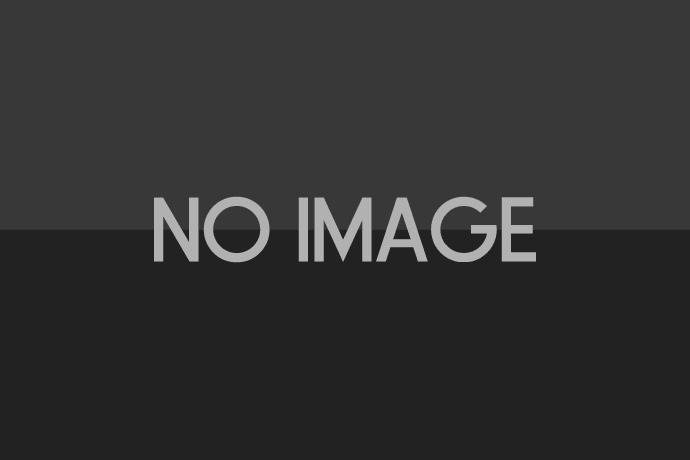久々の投稿。
職場でやっとそれっぽい作業を開始できたので、まとめておく。
目的は、情報共有基盤の構築といったところ。
基本、口頭や記憶、Word文書を紙にして配布というなんとも手間のかかることをしてる職場なので、環境を変えるためにした始めの一歩。
やったことは、XamppとMediaWikiのインストール。
– こんにちは。社内でwiki等を使った情報共有を行おうとしておりま.. – 人力検索はてな
http://q.hatena.ne.jp/1218757927
私も社内で情報共有を行おうと思い、Wikiを立ち上げました。
どういったものを使ったのか紹介しますので、参考になれば。
—
1.サーバ環境(XAMPP)の構築
まず使えるPCが自分のWindowsXPのPCだけでしたので、
自分のPCでサーバを立ち上げる必要がありました。
そこで簡単に一括で環境を構築できるXAMPPというものをインストールしました。
—
2.Wiki(MediaWiki)の構築
Wikiにも種類があるのですが、
Wikipediaが使っているMediaWikiというWikiを使いました。
他にもWikiの種類があるので、違いなどを調べてみると面白いかもしれません。
—
大まかにいうと上の2StepでWindowsでWikiが構築できます。
詳細な構築方法については下記のサイトが参考になると思います。
http://www.mediawiki.org/wiki/Manual:Streamlined_Windows_Install…
ここを参考にしてちゃちゃっとインストール。
Xamppの設定には手こずって、職場内のサーバを管理してる業者に来てもらってランタイムの設定とかいじってもらって、なんとか完了。
Xamppのインストール後は、
– 管理者アカウントのパスワード設定 – MySQLの設定と利用 – XAMPPの使い方
http://www.adminweb.jp/xampp/mysql/index2.html
をみながら設定を済ませ、MediaWikiのインストールに取りかかる。
あ、Xamppのネットワークの設定が漏れてた。
– XAMPP for Windowsインストール後の設定 – 乙女系プロレスリング
http://d.hatena.ne.jp/otome_pw/20110319/1300482063
これをしておかないと、サーバ以外からXamppにアクセスできない。
MediaWikiのインストールは特に問題なかった。
セットアップもすんなり。
その後は、ロゴ変えて、ユーザ作成して。
エディタがイマイチだったから調べてみたら、WikiEditorの設定が必要な様子。
– Extension:WikiEditor – MediaWiki
http://www.mediawiki.org/wiki/Extension:WikiEditor
これで一先ずスタートラインが見えてきた。
これからどんなコンテンツを増やしていくかが腕の見せ所だ。